Поправка: Самсунг Галаки З Фолд 4 се не укључује
мисцеланеа / / April 29, 2023
Недавно су многи корисници регистровали жалбе на Самсунг форумима који указују на то да се Самсунг Галаки З Фолд 4 не укључује. Уређај је био прилично популаран у вестима са својим најновијим дизајном и понудом. Међутим, убрзо након његовог лансирања, многи корисници су морали да се суоче са више проблема са издржљивошћу паметног телефона. У овом посту ћемо детаљно истражити овај проблем и поделити неке методе за решавање проблема како бисмо га решили.
Постоји неколико фактора који утичу на то када се ваш уређај не укључује. У случају Галаки фолд уређаја, то је обично врста техничког квара или хардверског квара. У неким случајевима, само дугме за напајање је покварено што доводи до таквих проблема. Али не брините, јер ће вам доле наведени начини за решавање проблема покушати да вам помогну.

Садржај странице
-
Поправка: Самсунг Галаки З Фолд 4 се не укључује
- Метод 1: Напуните телефон
- Метод 2: Проверите да ли постоје спољна оштећења
- Метод 3: Коришћење другачијег пуњача и кабла за пуњење
- Метод 4: Хард Ресет Галаки З Фолд
- Метод 5: Проверите ажурирање софтвера
- Метод 6: Дугме за напајање за нежељену пошту
- Метод 7: Избришите кеш меморију и податке користећи Рецовери Моде
- Метод 8: Ресетујте уређај користећи Рецовери Моде
- Метод 9: Контактирајте Самсунг сервис
- Закључак
Поправка: Самсунг Галаки З Фолд 4 се не укључује
Иако је то водећи телефон са скупом ценом, али то не значи да не може имати никаквих техничких потешкоћа. Недавно су многи корисници покренули проблем да се њихови уређаји не укључују. У овом издању, паметни телефон се можда неће укључити када притиснете дугме за напајање или ће се једноставно насумично искључити и више се не укључити.
Метод 1: Напуните телефон
Понекад се наш телефон може потпуно испразнити што нас чини да помислимо да уређај има проблем. Зато обавезно проверите ово тако што ћете пуните телефон 10-20 минута пре него што га поново укључите.
Метод 2: Проверите да ли постоје спољна оштећења
Веома је уобичајено да због непажње корисника дође до физичког оштећења паметног телефона или вода може да уђе у паметни телефон што узрокује проблем. Ако је то случај, одмах контактирајте Самсунг и одете у његов сервисни центар на поправку.
Огласи
Метод 3: Коришћење другачијег пуњача и кабла за пуњење
Сасвим је могуће да је пуњач или кабл пуњача који користите неисправан у природи. Због тога је ваш уређај испражњен и не може се укључити. Зато обавезно пуните свој Галаки Фолд 4 одговарајућим пуњачем и каблом.
Такође прочитајте: Поправка: Проблем са црним екраном Самсунг Галаки З Флип 4 и З Фолд 4
Метод 4: Хард Ресет Галаки З Фолд
У многим случајевима, проблем да се Галаки З Фолд 4 не укључује настаје због тога што је уређај у фази мировања. У таквој фази, уређај мора бити ресетован да би исправно функционисао.
Кораци за хард ресетовање вашег Галаки уређаја:
Огласи
- Притисните и држите тастере за напајање и смањивање јачине звука истовремено.
- Сачекајте док се Самсунг лого не појави на екрану.
Метод 5: Проверите ажурирање софтвера
Понекад се овај проблем може јавити због застарелог софтвера који се може решити ажурирањем вашег галаки уређаја на најновију верзију. Само проверите да ли је ажурирање стигло на ваш уређај.
- Идите на Подешавања и потражите Ажурирање софтвера.
- Додирните Провери ажурирања софтвера.

- Ако добијете обавештење да је софтвер ажуриран, додирните ОК.
- Ако је ажурирање софтвера доступно, додирните Преузми.
- Када се преузимање заврши, додирните Инсталирај одмах.
Белешка: Ако не можете да ажурирате уређај, можете затражити од компаније Самсунг царе да ажурира ваш уређај уместо вас.
Метод 6: Дугме за напајање за нежељену пошту
Понекад се дугме за напајање заглави и телефон се неће укључити. Да бисте то решили, покушајте да спамујете дугме за напајање док се уређај не укључи. Ако се ваш уређај укључи након ове активности, то обично значи да је дугме за напајање оштећено и да га треба заменити.
Метод 7: Избришите кеш меморију и податке користећи Рецовери Моде
Сви Андроид уређаји долазе са режимом опоравка који можете да искористите у хитним случајевима као што је - уређај се не укључује или проблем са петљом покретања. Овде ћете моћи да извршите ресетовање уређаја или избришете кеш уређаја и многе напредније процесе да бисте поправили свој уређај.
Такође прочитајте: Поправка: Проблем са Самсунг Галаки З Флип 4/ З Фолд 4 Гхост Тоуцх
Огласи
- Прво, држите дугме за напајање и јачину звука заједно 5 секунди.
- Пустите дугмад када осетите да се на екрану појављује вибрација/логотип.
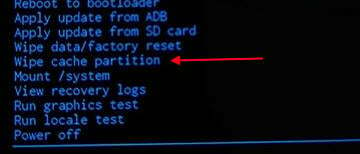
- Када се покренете у режиму опоравка, изаберите опцију за брисање партиције кеша.
- Потврдите опцију помоћу дугмета за појачавање звука.
- Сачекајте да уређај заврши процес и поново се покрене.
Метод 8: Ресетујте уређај користећи Рецовери Моде
Ако брисање кеша и података не помогне у решавању проблема, можете извршити фабричко ресетовање уређаја. Ресетовање на фабричка подешавања ће вратити ваш уређај у фабричку фазу и радиће без проблема. Имајте на уму да ће ресетовање уређаја на фабрички режим избрисати сав ваш лични садржај.
- Прво, држите дугме за напајање и јачину звука заједно 5 секунди.
- Пустите дугмад када осетите да се на екрану појављује вибрација/логотип.
Реклама

- Када се покренете у режиму опоравка, изаберите опцију обришите податке/фабричка подешавања.
- Потврдите опцију помоћу дугмета за појачавање звука.
- Сачекајте да уређај заврши процес и поново се покрене.
Метод 9: Контактирајте Самсунг сервис
Ако вам било које од горе наведених решења не помогне онда морате да посетите Самсунг сервисни центар. Они ће моћи да унакрсно испитају ваш уређај и да препоруче било какве физичке поправке ако је потребно.
Закључак
Ово нас доводи до краја овог водича за поправљање проблема са Самсунг Галаки З Фолд 4 који се не укључује. Имајте на уму да је Галаки З Фолд веома деликатан уређај јер долази у категорију склопивих уређаја. Међутим, проблеми у којима се уређај не укључује могу бити или због софтверских или хардверских грешака. Горе наведене методе за решавање проблема ће вам помоћи да решите проблем. Ако ништа не функционише, требало би да се повежете са најближим Самсунг Царе центром да бисте потражили стручну помоћ.

![Како инсталирати Стоцк РОМ на СуперТаб Р10-3Г [датотека фирмвера / отбрисати]](/f/bc1675f48355f1580ee9c60f0e912dc0.jpg?width=288&height=384)
![Како инсталирати Стоцк РОМ на Версус М5 Плус ЛТЕ В550 [датотека фирмвера]](/f/0c206343067fcd8392c5c9770f71c642.jpg?width=288&height=384)
